Comment classer des valeurs en excluant les sous-totaux dans Excel ?
Il y a une plage qui contient les magasins, les régions, les ventes et le sous-total des ventes pour chaque région. Maintenant, la tâche consiste à classer toutes les ventes en excluant les sous-totaux comme le montre la capture d'écran ci-dessous. Comment pouvez-vous rapidement gérer cela dans Excel ?
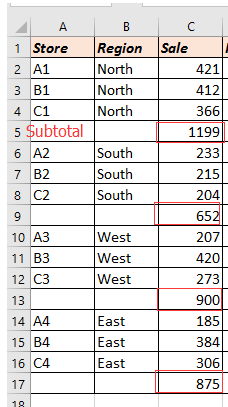
Classement en excluant les sous-totaux
Classement en excluant les sous-totaux
Pour classer des valeurs en excluant les sous-totaux, vous avez besoin d'une colonne auxiliaire.
1. Sélectionnez une cellule vide à côté de la valeur que vous souhaitez classer, tapez 1 dedans, puis faites glisser la poignée de remplissage automatique vers le bas pour remplir les numéros de série jusqu'à atteindre la valeur du sous-total. Voir la capture d'écran :
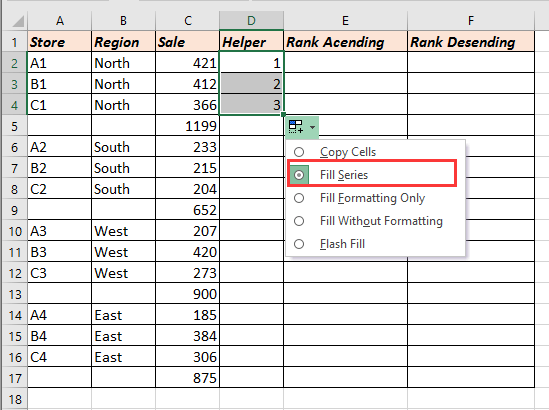
2. Ensuite, allez à la prochaine valeur que vous souhaitez classer pour continuer à remplir les numéros de série, et répétez cette étape pour remplir toutes les valeurs que vous souhaitez classer avec des numéros de série. Voir la capture d'écran :
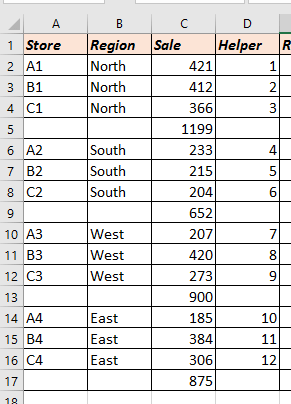
3. Ensuite, vous pouvez classer les valeurs en excluant les sous-totaux. Sélectionnez une cellule vide, E2, tapez cette formule : =IF(N(D2),RANK(C2,$C$2:$C$16,1),"") (C2 est la cellule que vous voulez classer, D2 est le numéro de série, C2:C16 est la liste des valeurs que vous voulez classer), puis faites glisser la poignée de remplissage vers le bas jusqu'aux cellules où vous devez appliquer cette formule. Voir la capture d'écran :
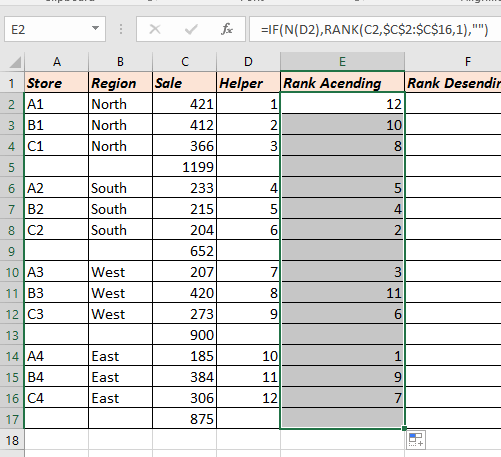
Si vous souhaitez classer les valeurs dans l'ordre décroissant, vous pouvez utiliser cette formule : =IF(N(E2),RANK(E2,$E$2:$E$16),""), E2:E16 est la plage contenant la formule =IF(N(D2),RANK(C2,$C$2:$C$16,1),"").
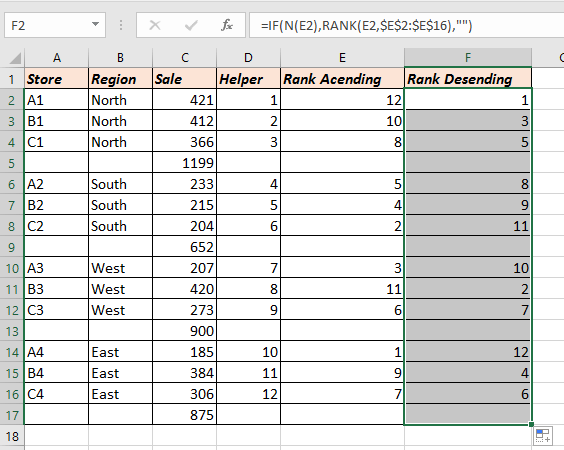
Meilleurs outils de productivité pour Office
Améliorez vos compétences Excel avec Kutools pour Excel, et découvrez une efficacité incomparable. Kutools pour Excel propose plus de300 fonctionnalités avancées pour booster votre productivité et gagner du temps. Cliquez ici pour obtenir la fonctionnalité dont vous avez le plus besoin...
Office Tab apporte l’interface par onglets à Office, simplifiant considérablement votre travail.
- Activez la modification et la lecture par onglets dans Word, Excel, PowerPoint, Publisher, Access, Visio et Project.
- Ouvrez et créez plusieurs documents dans de nouveaux onglets de la même fenêtre, plutôt que dans de nouvelles fenêtres.
- Augmente votre productivité de50 % et réduit des centaines de clics de souris chaque jour !
Tous les modules complémentaires Kutools. Une seule installation
La suite Kutools for Office regroupe les modules complémentaires pour Excel, Word, Outlook & PowerPoint ainsi qu’Office Tab Pro, idéal pour les équipes travaillant sur plusieurs applications Office.
- Suite tout-en-un — modules complémentaires Excel, Word, Outlook & PowerPoint + Office Tab Pro
- Un installateur, une licence — installation en quelques minutes (compatible MSI)
- Une synergie optimale — productivité accélérée sur l’ensemble des applications Office
- Essai complet30 jours — sans inscription, ni carte bancaire
- Meilleure valeur — économisez par rapport à l’achat d’add-ins individuels